Kuidas pildile vesimärki lisada – Android

Kaitske oma materjali ja vaadake, kuidas saate igale pildile või videole tasuta vesimärgi lisada.
Restoranis jootraha arvutamine teile arve edastava serveri ja makse vastuvõtmiseks valmisoleku vahel võib olla veidi stressirohke, kui te ei oska kiiret matemaatikat teha. See läheb veelgi hullemaks, kui soovite arve laua ümber jagada, kuna peate ka selle arvutama. Õnneks on mõned Google Play rakenduste poe peaaegu piiramatust arvust rakendustest näpunäidete kalkulaatorid , mis on spetsiaalselt loodud teid selles stsenaariumis abistamiseks. Oleme koostanud nimekirja vihjekalkulaatori rakendustest, mida soovitame, et muuta hea otsimine veidi kiiremaks.
Näpunäidete kalkulaator on ülilihtne rakendus, millel on vaid kolm reguleeritavat asja. Ülaosas on "Arve kogusumma", kuhu peate sisestama arve kogusumma. Pisut allpool, teise jaotise ülaosas, on liugur „Jootraha %”, mille abil saate kohandada protsendimäära, mida soovite anda kuni kolmkümmend protsenti. Jootraha protsendi liugurit reguleerides näete reaalajas, kuidas üldine jootraha summa muutub.
Kui teil on vaja arve jagada mitme inimese vahel, saate kasutada liugurit „Jagamine”, et valida jagamine kuni kolmekümnele inimesele. Vahetult jagatud liuguri all näete jaotust selle kohta, kui suure osa jootrahast ja koguhinnast iga inimene peab maksma. Lehe allosas on paar nuppu, mis võimaldavad teil koguhinda, sealhulgas jootraha, üles- või allapoole ümardada.
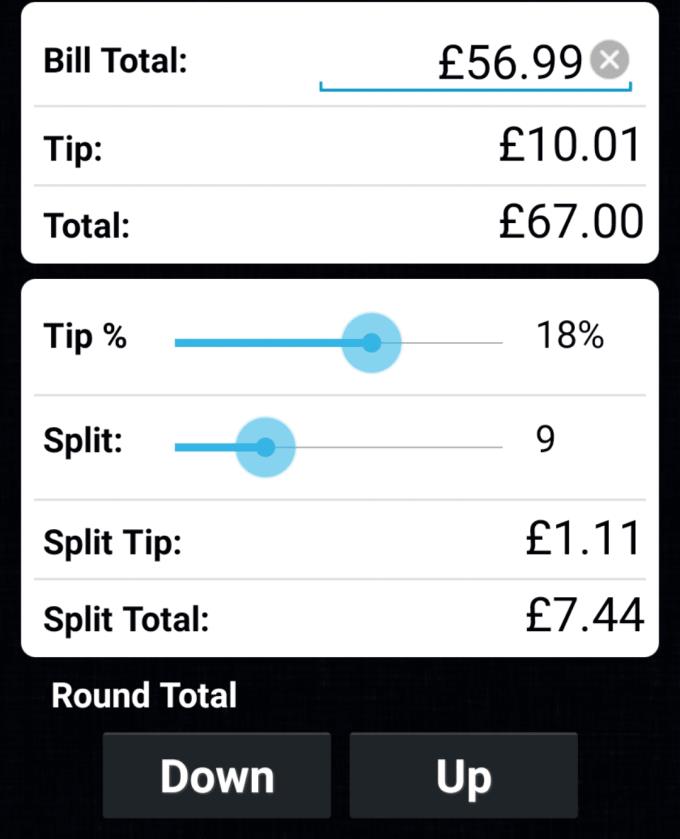
Vihjekalkulaator on lihtne ja hõlpsasti kasutatav, kuid see on varustatud reklaamidega.
Jootrahakalkulaator — Reklaamideta tasuta on täiesti tasuta jootrahakalkulaator, millel, nagu nimigi ütleb, pole ka reklaame. Rakenduse paigutus on üliintuitiivne; sisestate ülaossa arve põhimaksumuse ja seejärel reguleerite jootraha liugurit soovitud protsendini, kuni kakskümmend viis protsenti.
Täpsustage allpool, et soovite arve jagada ja näha kuni viieteistkümne inimese kogusummat inimese kohta. Kui soovite käsitleda lihtsamaid täisarvusid, saate ümardada kas kogusumma või jagatud summa ülespoole.
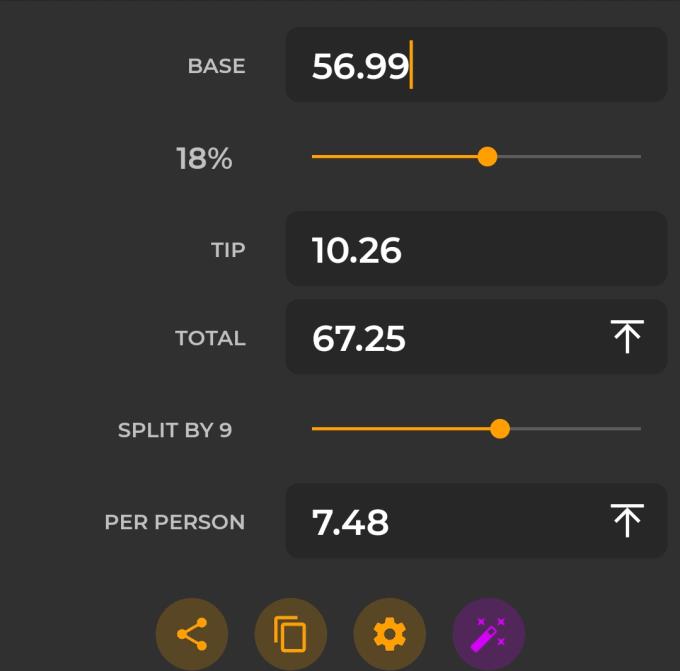
Vihjekalkulaator – tasuta ilma reklaamideta pakub teile reklaamivaba kogemust.
Jootraha N jagatud jootraha kalkulaator võimaldab teil konfigureerida arve maksumust, jootraha protsenti ja inimeste arvu, kes arve jagavad, nagu ka teised rakendused, kuid sellel pole piiranguid protsendile või arve jagamise viisidele. Samuti võimaldab see reguleerida konkreetset jootrahasummat ja ka kõiki muid genereeritud numbreid, mis annab teile täieliku paindlikkuse maksmise osas.
Tip N jagatud jootraha kalkulaatori suurepärased funktsioonid on sisseehitatud jootraha andmise juhend kaheteistkümne erineva riigi jaoks. Juhendid selgitavad, kas jootraha on oodata või mitte, ja kui jah, siis kui palju milliste stsenaariumide korral on oodata. Need juhendid aitavad teil reisimise ajal võltsimist vältida.
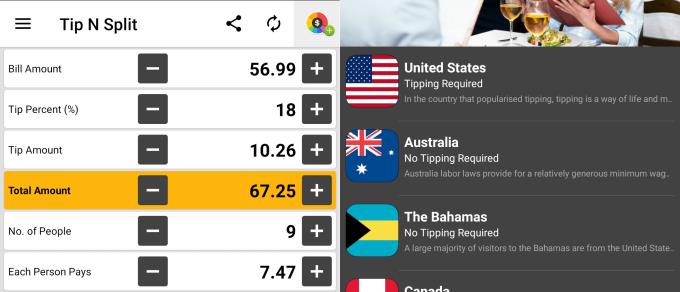
Jootraha N jagatud jootraha kalkulaator sisaldab üksikasjalikku jootraha andmise juhendit kaheteistkümne riigi jaoks.
Jootraha kalkulaator (Jotetarve kalkulaator) pakub kõiki jootrahakalkulaatori standardfunktsioone, mis võimaldavad teil sisestada arve, konfigureerida jootraha protsenti piiranguga üheksakümmend üheksa protsenti ja konfigureerida, mitmel viisil soovite arvet jagada, jälle kuni üheksakümmend üheksa inimest.
Erinevalt teistest jootrahakalkulaatoritest võimaldab Jootrahakalkulaator aga kohandada üksikute inimeste arvete osakaalu, nii et iga inimene maksab ainult selle eest, mille ta tellis. See sisaldab ka kupongi funktsiooni, nii et saate hõlpsalt ka allahindlust välja mõelda.
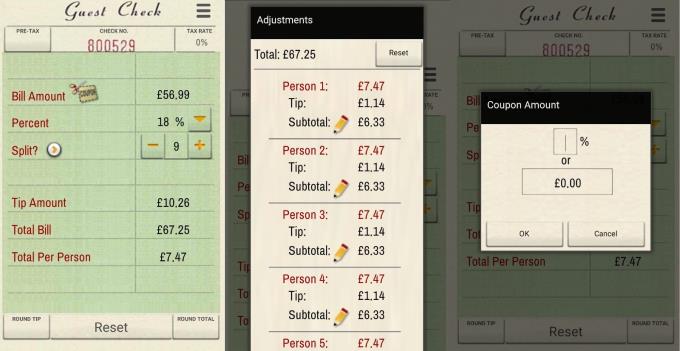
Jootraha mulle (Tip Calculator) võimaldab teil rakendada hinnale sooduskupongi ja kohandada individuaalset jaotust, kui maksate ainult selle eest, mida tellisite.
Kõigil nendel jootrahakalkulaatoritel on nende kasutamiseks oma mõjuv põhjus, kuid raske on valida, milline neist on kõige parem, seega jätame selle valiku teie teha. Milline rakenduse funktsioon aitab teie arvates teid kõige rohkem?
Kaitske oma materjali ja vaadake, kuidas saate igale pildile või videole tasuta vesimärgi lisada.
Alustage uuesti ja andke oma Android-seadmele uus nimi. Kolme lihtsa sammuga saab teie Android-seadmel olla muu nimi.
Siin saate anda Androidi jagamismenüüle rohkem võimalusi rakenduste korraldamiseks tasuta.
Telefoniekraani kustumine kõnede ajal on ette nähtud selleks, et vältida kogemata nuppude vajutamist.
Selle kasuliku rakendusega saate Androidis tasuta mis tahes video kiirust muuta. Lisage samale videole nii aegluubis kui ka edasikerimise efekt.
Andke oma videole nende tasuta Androidi rakendustega vajalik kiirus. Valige viie videotöötlusrakenduse hulgast.
Viimased paar aastat pole Motorola suhtes olnud liiga lahked. Need pole mitte ainult spektri kõrgemas otsas neutraliseeritud, vaid seisavad silmitsi tiheda konkurentsiga ka keskmises vahemikus ...
Mida teha, kui Android ei aktsepteeri teie PIN-koodi või mustrit, kuigi teate, et kasutate õiget? Kasutage seda juhendit.
Kasutage oma Motorola ekraanisäästja valikut ja jätke oma Android-seadmesse teise rakenduse installimine vahele.
Andke oma pildile vääriline taust, muutes tausta ühega neist tasuta Androidi rakendustest.
Sellest õpetusest saate teada, kuidas saate erinevates Android-seadmetes vaikebrauserit muuta.
Vaadake, kuidas saate anda uutele ja juba installitud rakendustele oma Android-seadmele ajutise loa.
Vältige sõnade automaatset muutmist, lisades sõnu sõnastikku. Siin on juhised, mida järgida.
Kas teie Android on aeglane? Siin on, kuidas näha, mis võtab nii palju ruumi ja kuidas sellest lahti saada.
Kasutage tasuta parimat võimalikku Androidi failiuurijat. Siin on mõned, mis võivad teile meeldida.
Lõbutsege oma piltidega ja muutke need nende tasuta Androidi rakendustega lõbusateks koomiksiteks.
Fotode kogemata kustutamine telefonist võib olla valus. See mitte ainult ei tähenda, et võite kaotada väärtusliku mälestuse (või selle lemmik vannitoa selfie
Siit saate teada, mis on lennukirežiim ja kuidas see Windowsi, Androidi ja iPadOS-i jaoks sisse lülitada.
Avastage, kui lihtne on WiFi-võrku Android-seadmest eemaldada.
Kas sulle meeldib öösel lugeda? Nägemise kaitsmiseks proovige ühte neist sinise valguse filtritest.
Kas soovite FB Messengeris kustutatud Facebooki sõnumid taastada? Otsige ja hankige FB Messengeris jäädavalt kustutatud tekste, olenemata sellest, kas see on Android või iPhone, saate kaotatud sõnumid taastada.
Nutitelefonide valdkonnas jäävad mõned kõige väärtuslikumad funktsioonid sageli kõige tähelepanuta. Üks selline funktsioon, mis on laialdaselt saadaval Android-seadmetes,
Samsung Galaxy S23 oma muljetavaldava funktsioonide valiku ja tugevate võimalustega on nutitelefonide vallas tõeline ime. Üks selle
Uhiuue Android-nutitelefoniga teekonnale asumine on põnev, haarav ja pisut hirmutav. Uusim Android OS on pakitud
Samsung DeX on funktsioon, mis sisaldub mõnes Samsungi tipptasemel seadmes, mis võimaldab teil oma telefoni või tahvelarvutit kasutada nagu lauaarvutit. DeX tähistab
Lukustuskuva kohandamine Androidis on tõhus viis nutitelefoni kasutuskogemuse täiustamiseks, luues isikupärasema ja funktsionaalsema ekraani
Vaadake, kui lihtne on oma Motorola Android TV-s rakenduste salvestusruumi kontrollida. Siin on lihtsad ja algajasõbralikud sammud, mida järgida.
Mitme akna kasutamise kõige olulisem eelis on tõhustatud multitegumtöö. Saate näiteks e-kirjadele vastamise ajal videot vaadata, sirvida
Kavatsesime lahendada levinud probleemi, millega paljud Androidi kasutajad mingil hetkel silmitsi seisavad: telefoni parooli unustamine. Kui te ei pääse oma Androidi juurde
Tänapäeva kiire tempoga maailmas on igapäevaste rutiinide lihtsustamiseks ja sujuvamaks muutmiseks võimaluste leidmine olulisem kui kunagi varem. Sisestage Google'i assistendi rutiinid, a




























